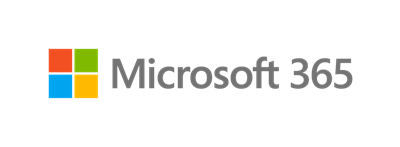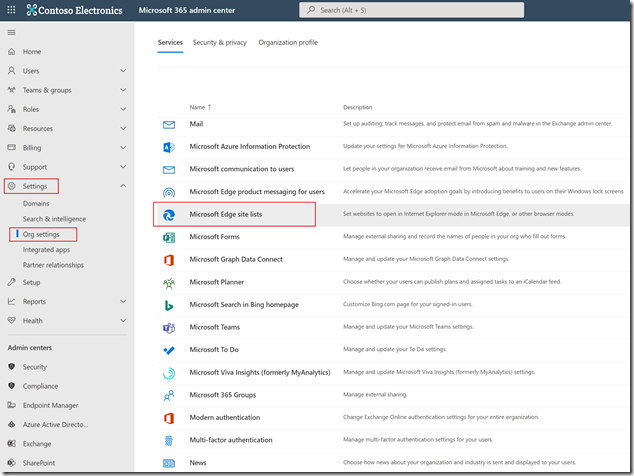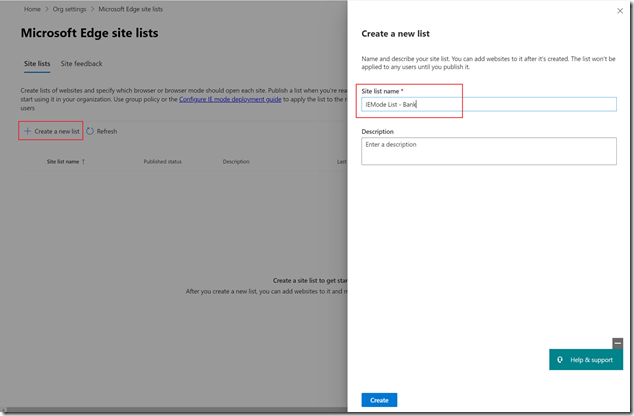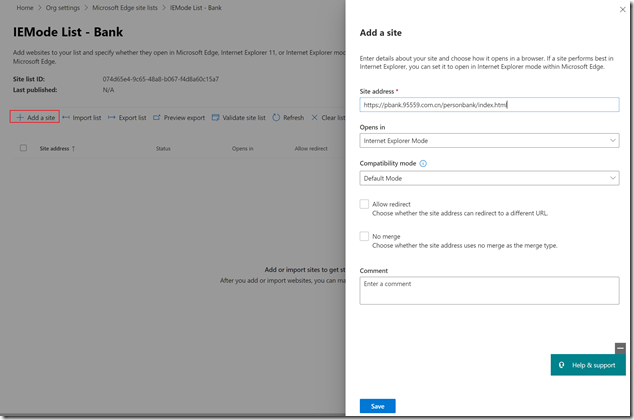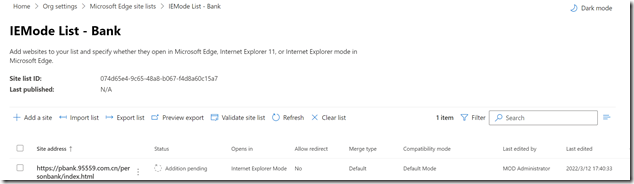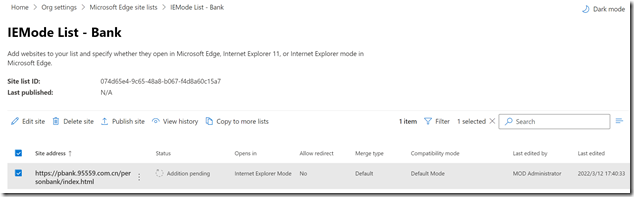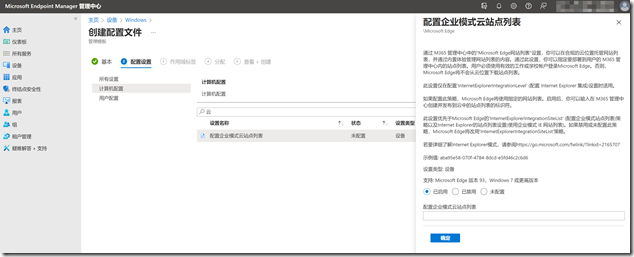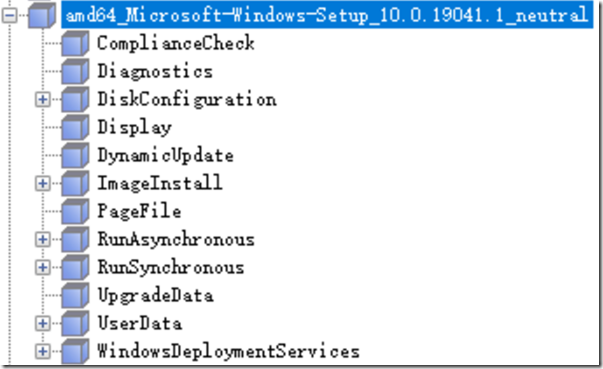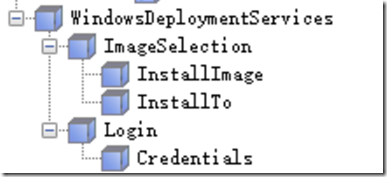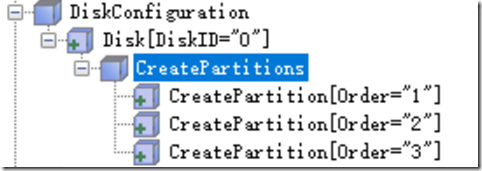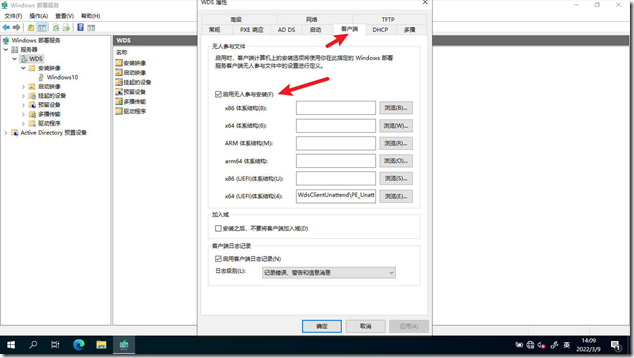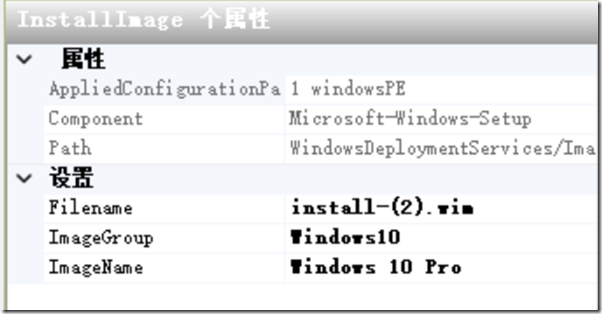Microsoft Edge 云站点列表管理 IEMode
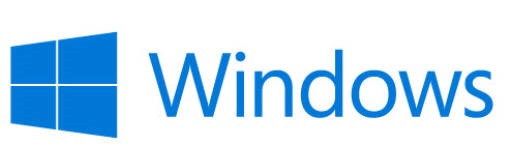

Microsoft Edge 云站点列表管理 IEMode
早前 gOxiA 发布了一篇日志介绍了“企业和单机环境利用 Microsoft Edge 的 IEMode 解决网站访问兼容性问题”,如果你当前所在的企业已经在使用 M365,那么还可以云站点列表管理 IEMode,可以在 Microsoft 365 Admin Portal Settings 下的 Org settings 中找到,如下图所示:
利用此功能企业 IT 可以将 IEMode Site List 托管在 M365 中,当用户使用自己的 M365 账号登录到 Microsoft Edge 时就能够应用这个列表。如果要将企业站点列表发布到云,需要在上述设置页面中新建列表,如下图所示:
之后,就可以全新添加或导入已有的 IEMode List,如下图所示:
向 IEMode List 添加网站后并不会立刻生效,需要管理员执行发布,可以单独对网站进行发布,也可对整个 List 发布,发布之后我们会看到状态。
对站点列表内容进行更新后,默认刷新间隔是2小时,我们也可以修改 Edge 的策略 - InternetExplorerIntegrationSiteListRefreshInterval,其最小的刷新间隔是 30分钟。
站点列表发布后,我们还需要将云托管的站点列表与 Microsoft Edge 关联,可以使用策略中的 InternetExplorerIntegrationCloudSiteList 进行配置,如果企业已经在使用 Intune 管理客户端,IT 人员还可以创建一个基于“管理模板”的设备配置文件,在“计算机配置”中搜索“云”就可以找到“配置企业模式云站点列表”。还记得前一张创建 IEMode List 的示例图吗?!里面有个 Site list ID,将其复制到数据框中,点击确定完成,随后分配给特定的组或用户。
要在客户端 Edge 上验证已经获取到的 IEMode List,可以在 Edge 地址栏访问“edge://compat/enterprise”进行查看。如需了解更多,还请浏览微软官方文档“云站点列表管理 IEMode”。
微软发布边缘计算设备映像生成器的公共预览版
微软发布边缘计算设备映像生成器的公共预览版
微软今天在其技术社区发布了一款面向边缘计算设备的映像生成器,以下简称:EDIB,目前是公共预览版。利用该工具设备生成商或OEM,甚至是 IT 人员都可以构建安全和自定义的 Windows IoT Enterprise LTSC 2021 设备映像。
如果您之前也做过系统定制方面的工作一定深有体会,很多繁琐的配置步骤和测试验证过程会让人感到沮丧。EDIB 提供了引导式的用户体验来定义系统映像,可以轻松的配置 Windows 系统的可选功能、策略、语言和区域设置以及质量更新;针对制造商或OEM还可方便的集成驱动程序、应用程序和OEM支持信息;在设备锁定配置方面,可以与配置用户账户、Shell自定义、全新体验、无品牌启动、键盘筛选器、统一写入筛选器和自定义登录配置。
下面是 Edge Device Image Builder 的初始界面,我们可以从新建一个项目开始。
虽然界面和操作流程都很简单,但也有一些先决条件:
- 如果要在虚拟机上运行 Edge Device Image Builder,那主机 PC 必须满足 Hyper-V 嵌套虚拟化的先决条件,有关配置嵌套虚拟化可以参考:https://docs.microsoft.com/en-us/virtualization/hyper-v-on-windows/user-guide/nested-virtualization#configure-nested-virtualization
- 仅支持 Windows 10 IoT Enterprise LTSC,版本21H2
- Windows ADK 2004
- Windows ADK 2004 PE Add-on
- 按需自定义语言和功能包
- Packer
看到这里如果您已经心动,打算用它来生成一个单应用的 Kiosk 设备映像,那恐怕要失望了,因为目前还无法通过此工具生成,且没有解决方案。
更多细节和使用指导建议浏览下面的官方文档,如果已经迫不及待想要一试也可以从下面的链接下载。
HOWTO: 解决 WDS 自动化部署 Windows 时 PE 应答文件无法自动应用系统映像

HOWTO: 解决 WDS 自动化部署 Windows 时 PE 应答文件无法自动应用系统映像
在企业 IT 服务台,通常会部署一台 WDS 服务器用于桌面端的系统交付任务。WDS 的优势和特点相信了解的朋友都有了解,内置在 Windows Server 中的一个服务,提供了友好的 UI 管理界面,配置简单除了支持 AD 也可以在工作组环境下运行,除了可用来通过网络安装 Windows 操作系统,还支持 PXE 引导,最为重要的是它还支持全自动化部署的应用场景,并提供了简单的设备驱动管理功能。
今天,要分享的是在自动化部署场景下,应答文件无法自动应用系统映像的问题。我们知道要实现 WDS 的自动化部署,首先要解决 PE 引导进入 WDS 环境后的登录验证问题,之后才会执行 Windows Setup 过程,在这个 Setup 向导中会允许 IT 人员选择要安装的系统映像,以及目标设备的磁盘准备工作。为此我们需要创建一个应答文件,在“1 windowsPE”阶段添加“amd64_Microsoft-Windows-Setup_neutral”以配置相关的应答设置。
其中,使用“WindowsDeploymentServices”来指定验证登录到 WDS 的账户信息(Login),并通过“ImageSeclection”指定要安装哪个系统映像(InstallImage),以及要安装到哪个磁盘的分区(InstallTo)。
考虑到设备要重建系统分区和格式化,所以我们还应该添加“DiskConfiguration”对硬盘进行自动化配置,本例为 UEFI 设备创建了三个必要分区:EFI、MSR、Primary
到这里我们可以在 WDS 中加载这个应答文件,并做一下测试。WDS 为 PE Boot 加载 Unattend 的过程很简单,打开 WDS 控制台,进入其属性,找到客户端选项卡,勾选“启用无人参与安装”,为“x64 UEFI 体系结构”指定我们刚才创建的应答文件即可。
在实际测试中注意到部署过程并未自动化去安装预先配置的系统映像,我们复查一下应答文件,重点检查“ImageSelection”下的“InstallImage”,如下图所示:
我们可以很轻松的确认 ImageGroup和 ImageName,并没有什么不妥,那么 Filename 是应该填写完整的 UNC 路径还是仅填写 WIM 文件名呢?!其实这里只需要填写 WIM 文件名即可,但需要注意的是导入的 Install.wim 通常包含多个 SKU,在添加到 WDS 后会为每个 SKU 生成一个 WIM 文件,我们需要在映像属性中确认这个文件名。
可是确认了 Filename 后为什么还是不能自动应用系统映像?!且没有任何报错呢?!我们再来回顾一下 WDS 部署系统时的过程,引导进入 WDS Client Setup 环境后首先会要求我们配置语言,OK!这就是重点,还记得我们前面编制的应答文件并没有包含语言设置部分,但测试时也确实略过的语言选项,但由于缺失这部分就会导致应答文件无法完全匹配。现在,我们重新编辑应答文件,在 PE 阶段添加“amd64_Microsoft-Windows-International-Core-WinPE_neutral”,如果当前导入到 WDS 里的 PE Boot image 是中文版的,则将相关的语言配置为 zh-cn 即可,其中 InputLocale 的中文对应的是 0804:00000804。
现在,重新执行 WDS 部署,可以看到问题得到解决。